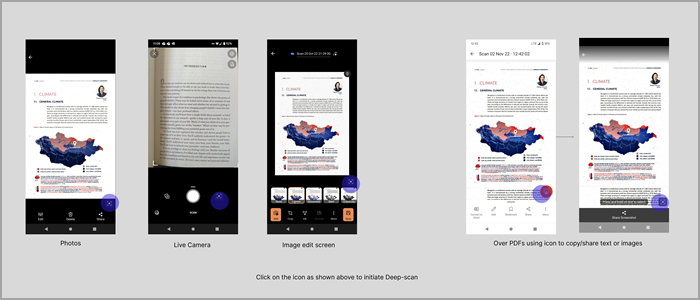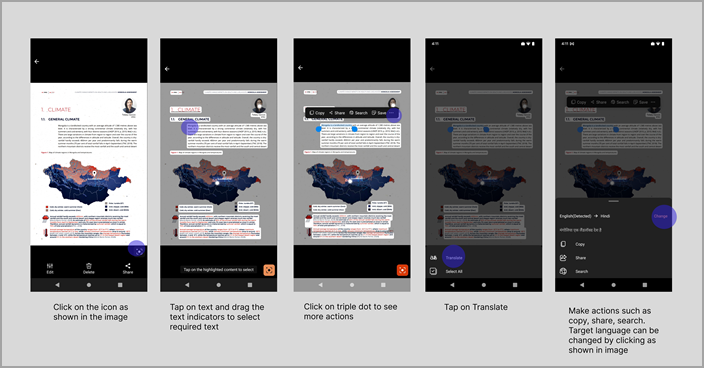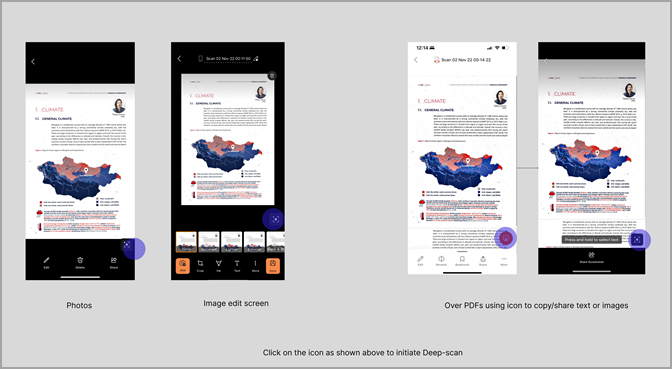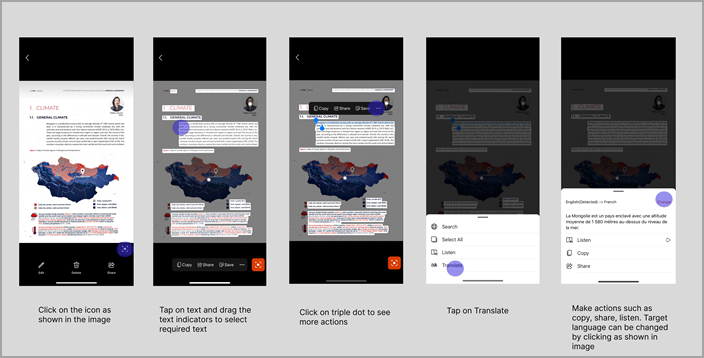Na voljo v mobilni aplikaciji Office (Microsoft 365) v sistemih Android in iOS.
Besedilo, ki je na voljo v slikah, lahko prevedete s programom Office Mobile (Microsoft 365). Aplikacija Office Mobile omogoča prevajanje besedila na slikah iz enega jezika v drug želeni jezik s funkcijo »Globoko optično branje«. Izvedete lahko tudi dejanja, kot je kopiranje, skupna raba in iskanje po tem prevedenem besedilu.
To dejanje je na voljo kot del obveščevalnih podatkov globokega pregleda, ki označi besedilo in vizualno vsebino na slikah, da jo lahko uporabniki kopirajo, delijo z drugimi, shranjujejo in še več. Preprosto tapnite želeno dejanje in nemoteno znova uporabite vsebino.
Kje je ta izkušnja na voljo v mobilni aplikaciji Office (Microsoft 365)?
Funkcija Translate je na voljo kot del globokega pregleda, ki je na voljo v vseh spodaj navedenih scenarijih:
-
Over existing images
-
Zaslon kamere v živo
-
Image edit screen (screen that comes after a new image capture)
-
Over PDFFs using the icon to copy/share text or images
Kako začeti prevedi prek slik?
-
Začnite s tokom globokega optičnega branja, tako da kliknete
-
Tapnite besedilo in izberite želeno območje besedila, ki ga želite prevesti.
-
Prikaže se nabor razpoložljivih dejanj. Tapnite Prevedi. Če možnost Prevedi vnaprej ni prikazana, tapnite
-
Pretvorite besedilo v želeni jezik iz nabora podprtih jezikov. Ciljni jezik lahko spremenite tako, da izberete možnost Spremeni.
-
Izvedite dejanja, kot so Kopiranje, Skupna raba, Iskanje v prevedenem besedilu.
Namig: Za najboljše rezultate uporabite sliko dobre ločljivosti z jasno in preprosto pisavo.
Prenesite Officeovo mobilno aplikacijo (Microsoft 365) zdaj: Prenos za Android.
Kje je ta izkušnja na voljo v sistemu Office Mobile?
Funkcija Translate je na voljo kot del globokega pregleda, ki je na voljo v vseh spodaj navedenih scenarijih:
-
Over existing images
-
Image edit screen (screen that comes after a new image capture)
-
Over PDFFs using the icon to copy/share text or images
Kako začeti prevedi prek slik?
-
Začnite postopek globokega pregleda tako, da izberete na tej ikoni
-
Tapnite besedilo in izberite želeno območje besedila, ki ga želite prevesti.
-
Prikaže se nabor razpoložljivih dejanj. Tapnite Prevedi. Če možnost Prevedi vnaprej ni prikazana, tapnite
-
Pretvorite besedilo v želeni jezik iz nabora podprtih jezikov. Ciljni jezik lahko spremenite tako, da izberete možnost Spremeni.
-
Izvedite dejanja, kot so Kopiranje, Skupna raba, Poslušanje prevedenega besedila.
Namig: Za najboljše rezultate uporabite sliko dobre ločljivosti z jasno in preprosto pisavo.
Prenesite officeovo mobilno aplikacijo (Microsoft 365) zdaj: Prenos za iOS.